Fonction VAR d'Excel
La fonction VAR calcule la variance sur la base d'un échantillon donné.
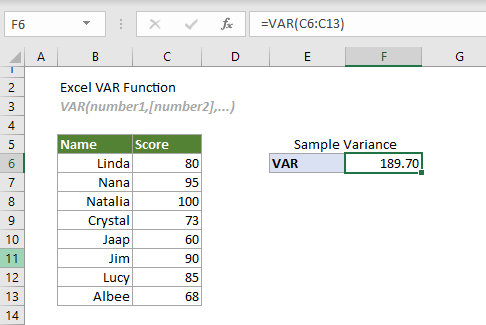
Fonction VAR par rapport à la fonction VAR.S :
À partir d'Excel 2010, la fonction VAR a été remplacée par la fonction VAR.S. Bien qu'elles puissent toutes deux être utilisées pour estimer la variance sur la base d'un échantillon donné, il est recommandé d'utiliser la fonction VAR.S pour une utilisation future, car la fonction VAR pourrait ne pas être disponible dans les versions futures d'Excel.
Fonctions de variance Excel
Le tableau suivant répertorie toutes les fonctions de variance Excel et leurs notes d'utilisation, ce qui peut vous aider à choisir celle qui convient le mieux à vos besoins.
| Nom | Type de données | Textes et valeurs logiques dans les références |
| VAR | Échantillon | Ignorés |
| VAR.S | Échantillon | Ignorés |
| VARA | Échantillon | Évalués |
| VARP | Population | Ignorer |
| VAR.P | Population | Ignorés |
| VARPA | Population | Évalués |
Syntaxe
VAR(nombre1, [nombre2], ...)
Arguments
- Nombre1 (obligatoire) : Le premier nombre d'échantillon utilisé dans le calcul ;
- Nombre2, ... (obligatoire) : Le deuxième et d'autres nombres d'échantillons utilisés dans le calcul.
Remarques
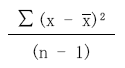
Valeur de retour
Elle renvoie une valeur numérique.
Exemple
Le tableau suivant est un échantillon de scores. Pour estimer la variance basée dessus, vous pouvez procéder comme suit.
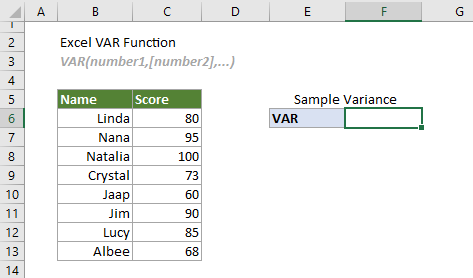
Sélectionnez une cellule (disons F6 dans ce cas), entrez la formule ci-dessous et appuyez sur la touche Entrée pour obtenir le résultat.
=VAR(C6:C13)
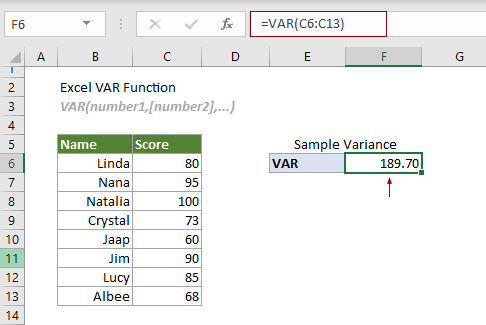
Remarque : L'argument dans la formule ci-dessus est fourni sous forme de plage de cellules. Cependant, vous pouvez modifier la formule comme suit :
=VAR(C6,C7,C8,C9,C10,C11,C12,C13)
=VAR({80;95;100;73;60;90;85;68})
=VAR(80,95,100,73,60,90,85,68)
Fonctions connexes
Fonction VAR.P d'Excel
La fonction VAR.P calcule la variance sur la base de l'ensemble de la population.
Fonction VAR.S d'Excel
La fonction VAR.S calcule la variance sur la base d'un échantillon donné.
Fonction VARA d'Excel
La fonction VARA calcule la variance sur la base d'un échantillon donné.
Fonction VARP d'Excel
La fonction VARP calcule la variance sur la base de l'ensemble de la population.
Fonction VARPA d'Excel
La fonction VARPA calcule la variance sur la base de l'ensemble de la population.
Les meilleurs outils de productivité pour Office
Kutools pour Excel - Vous aide à vous démarquer de la foule
Kutools pour Excel compte plus de 300 fonctionnalités, garantissant que ce dont vous avez besoin est à portée d'un clic...
Office Tab - Activer la lecture et l'édition par onglets dans Microsoft Office (y compris Excel)
- Une seconde pour passer entre des dizaines de documents ouverts !
- Réduit de centaines le nombre de clics souris pour vous chaque jour, dites adieu à la main de la souris.
- Augmente votre productivité de 50 % lors de la visualisation et de l'édition de plusieurs documents.
- Apporte des onglets efficaces à Office (y compris Excel), tout comme Chrome, Edge et Firefox.